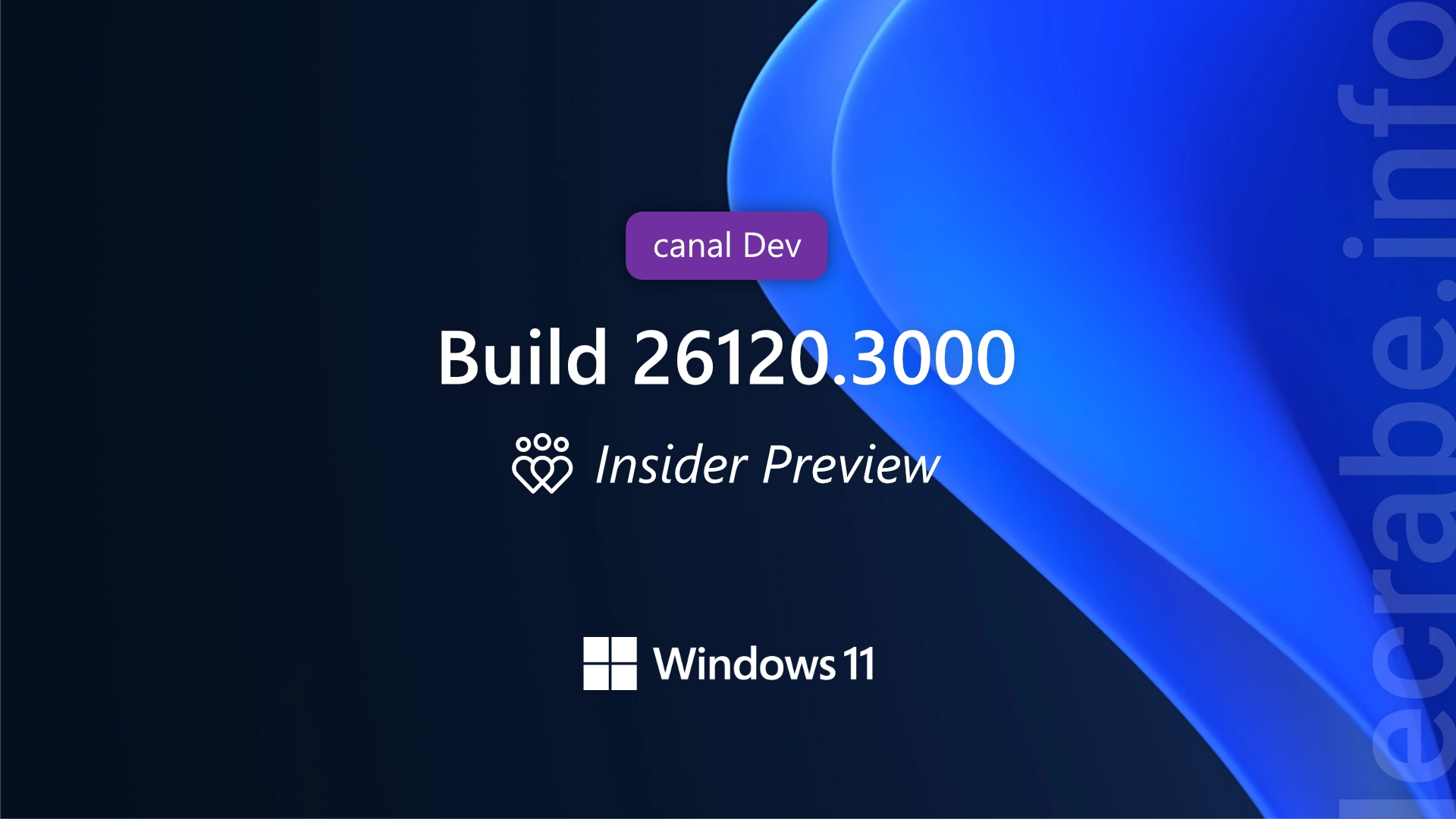Microsoft vient de déployer la build 26120.3000 pour les utilisateurs de Windows 11 inscrits au programme Windows Insider et qui ont choisis le canal Dev. Cette nouvelle build inclut de nouvelles fonctionnalités, des améliorations et des corrections de bugs qui seront déployés progressivement aux Insiders.
Découvrons ensemble les principales améliorations et changements de cette build 26120.3000 de Windows 11 !
Quoi de neuf dans la build 26120.3000 de Windows 11 ?
Nouvelles fonctionnalités
-
Batterie : les icônes de batterie de Windows 11 ont été repensées pour offrir un aperçu rapide et clair de l’état de la batterie de votre PC. Parmi les principales améliorations : des icônes colorées pour indiquer les différents états de charge, des superpositions simplifiées qui ne bloquent pas la barre de progression et l’option d’afficher le pourcentage de batterie.
- Lorsque l’icône de la batterie est verte, cela indique que votre PC est en charge et dans un bon état.
- Une icône de batterie jaune signifie que votre PC utilise la batterie en mode économie d’énergie. Ce mode se déclenche automatiquement lorsque la batterie atteint ou descend en dessous de 20 % pour préserver l’énergie.
- Si l’icône devient rouge, cela signifie que la batterie est très faible et qu’il est temps de brancher votre PC immédiatement.
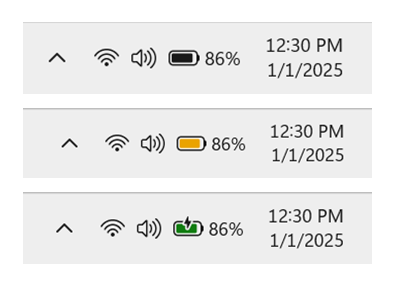
Source : Microsoft Vous pourrez voir ces nouvelles icônes de batterie dans la barre des tâches, dans la zone de notification, dans les paramètres rapides et dans l’application Paramètres -> Système -> Batterie et alimentation. Ces icônes seront également visibles sur l’écran de verrouillage dans une future mise à jour.
Comme d’habitude, l’état de la batterie et d’autres informations seront disponibles en survolant l’icône de la batterie dans la zone de notification ou dans les Paramètres. Vous pourrez également ajuster le pourcentage de batterie auquel le mode économie d’énergie s’active.
En plus de la mise à jour des icônes de la batterie, Microsoft a également ajouté la possibilité d’afficher le pourcentage de batterie à côté de l’icône dans la barre des tâches, une fonctionnalité très demandée par les Insiders et les utilisateurs. Pour l’activer, rendez-vous dans les Paramètres -> Batterie et alimentation et activez l’option « Pourcentage de la batterie ».
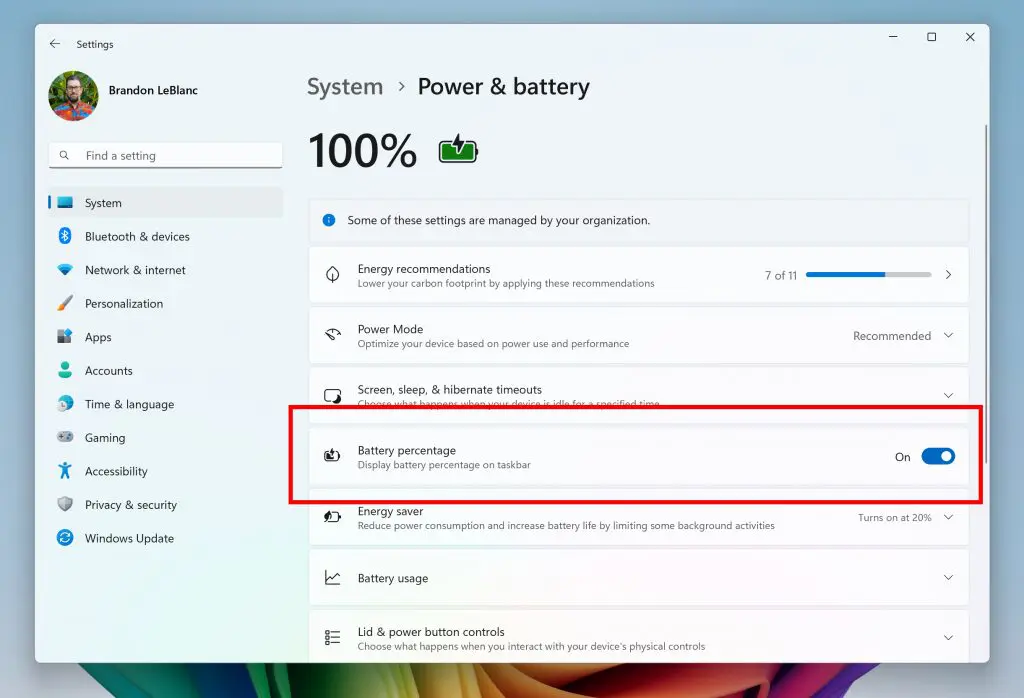
Source : Microsoft Notez que cette nouvelle fonctionnalité est en cours de déploiement auprès des Insiders dans le canal Dev, elle n’est donc pas encore disponible pour tous les Insiders. Microsoft surveille les retours avant de l’étendre à tous les utilisateurs.
Changements et améliorations
-
Clavier virtuel : le nouveau clavier virtuel pour les manettes de jeu fait son retour dans Windows 11 après une pause liée à des problèmes dans la build 22635.4400. Ce clavier permet d’utiliser votre manette Xbox pour naviguer et taper du texte. Parmi les nouveautés, des raccourcis pour les boutons (par exemple, le bouton X pour effacer, le bouton Y pour insérer un espace) et une disposition des touches réorganisée à la verticale pour simplifier la navigation avec une manette.
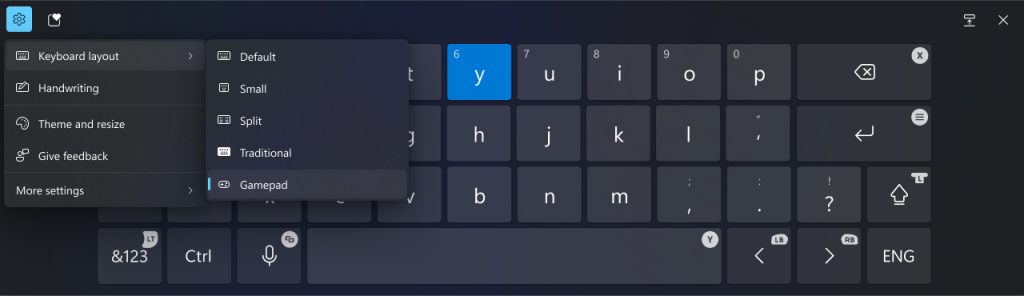
Nouvelle disposition de clavier « Gamepad » pour le clavier tactile de Windows 11 qui permet d’utiliser la manette Xbox pour naviguer et taper du texte – Source : Microsoft -
Narrateur : le mode scan du Narrateur s’enrichit de nouvelles fonctionnalités pour une navigation encore plus efficace. Avec le raccourci
I, il est désormais possible de sauter directement à un élément d’une liste dans une page ou un document. Les touches,et.permettent quant à elles d’aller directement au début ou à la fin de grands tableaux, listes ou repères, idéal pour parcourir de longs e-mails, articles de presse ou pages wiki.Pour essayer ces nouveautés, activez d’abord Narrateur avec Win + Ctrl + Entrée , puis le mode scan avec Verr. Maj. + Espace . Vous pourrez ensuite utiliser les nouveaux raccourcis :
I,,et.. À noter que le mode scan est activé par défaut sur la plupart des pages web, comme les articles ou les wikis. -
Recherche dans la barre des tâches : la recherche Windows offre désormais une prise en charge améliorée des fournisseurs de recherche sur le web pour les utilisateurs de l’Espace économique européen (EEE), avec une attribution des fournisseurs plus claire dans les onglets.
-
Actions suggérées : les actions suggérées qui apparaissaient lors de la copie d’un numéro de téléphone ou d’une date future sont désormais obsolètes. Cette fonctionnalité commence à être désactivée avec cette build.
Corrections
-
Général :
- Résolution d’un problème qui causait une dégradation significative des performances pour une petite partie des Insiders dans la précédente build, en raison de crashs répétés en arrière-plan.
-
Explorateur de fichiers :
- Correction d’un problème empêchant parfois la navigation après avoir saisi un chemin dans la barre d’adresse.
- Résolution d’un problème où la barre d’adresse de l’Explorateur de fichiers chevauchait de manière inattendue le contenu en mode plein écran (F11).
- Amélioration des performances lors de l’ouverture des menus contextuels pour les fichiers cloud après un clic droit.
- Ajustement visant à garantir une meilleure cohérence dans l’affichage des vignettes des fichiers cloud dans les résultats de recherche de l’Explorateur de fichiers.
- Correction d’un problème où la recherche pouvait perdre le focus sur la zone de texte pendant la saisie.
-
Divers :
- Résolution d’un problème qui empêchait certains scanners d’être détectés par les applications de numérisation, même lorsqu’ils étaient connectés.
- Correction d’un problème pouvant entraîner un changement inattendu d’orientation d’écran sur des PC 2-en-1 lors de la sortie du mode veille.
Problèmes connus
-
Général :
- Après avoir effectué une réinitialisation de votre PC via les Paramètres -> Système -> Récupération, la version de la build peut être fausse (build 26100 au lieu de la build 26120). Cela n’empêche pas la réception des futures builds du canal Dev qui corrigeront ce problème.
- Une erreur 0xc0e90001 se produit lors du démarrage dans l’environnement de récupération Windows (WinRE) sur les PC Arm64. Ce problème sera résolu dans la prochaine build du canal Dev. Pour accéder aux options de récupération sur votre PC, rendez-vous dans Paramètres -> Système -> Récupération.
-
Windows Recall :
- Windows Recall peut être activé ou désactivé via « Activer ou désactiver des fonctionnalités Windows ». Pour le moment, les fichiers nécessaires au fonctionnement de Recall sont conservés sur le disque, même lorsque la fonctionnalité est désactivée, afin de faciliter les tests liés à son ajout ou sa suppression. Dans une prochaine mise à jour, ces fichiers seront entièrement supprimés.
- Certains utilisateurs peuvent voir un message « Vérifiez que Windows Recall enregistre des instantanés » alors que la page Paramètres indique que cette fonctionnalité est activée. Redémarrez votre appareil pour résoudre ce problème.
- Assurez-vous de mettre à jour les applications Microsoft 365 vers la dernière version pour pouvoir revenir à des documents spécifiques.
-
- Parfois, un contexte supplémentaire est fourni lors de l’utilisation d’actions textuelles intelligentes basées sur Phi Silica.
- Les actions textuelles intelligentes exploitent la puissance du cloud sécurisé de Microsoft pour améliorer les résultats textuels en garantissant des réponses sûres et appropriées. Ces données sont automatiquement supprimées. Une modération locale sera ajoutée dans une future mise à jour pour remplacer ce point de terminaison cloud.
- Si certaines actions sur des entités d’images n’apparaissent plus, assurez-vous d’avoir installé les dernières mises à jour des applications Photos et Paint depuis le Microsoft Store.
-
Sous-titres en direct et traduction en temps réel :
- Certains Insiders peuvent rencontrer un crash lors du premier lancement des sous-titres en direct. Relancez les sous-titres en direct pour résoudre ce problème.
- Si un audio est en cours de lecture ou si le microphone est activé, changer de langue provoquera un crash des sous-titres en direct. Arrêtez l’audio avant de changer de langue pour que les sous-titres ou traductions reprennent.
-
Explorateur de fichiers :
- Si vous ouvrez une fenêtre de l’Explorateur de fichiers et que vous la minimisez dans cette build, elle peut ne pas s’afficher correctement lors de sa restauration.
- Microsoft enquête sur un problème rendant l’Explorateur de fichiers très lent à se fermer pour certains Insiders lorsqu’il est fermé via le bouton X. Ce problème peut également affecter les autres boutons de la barre de titre.
-
Recherche Windows améliorée :
- Dans cette build, la zone de recherche dans la barre des tâches ne dispose pas encore de l’interface avec le soulignement et l’icône scintillante (à l’instar de la zone de recherche de l’Explorateur de fichiers). Cela sera intégré dans une future build.
- Dans de rares cas, les fonctionnalités de la recherche améliorée peuvent ne pas être disponibles et nécessiter un redémarrage pour fonctionner.
- Dans de rares cas, la recherche dans l’Explorateur de fichiers peut être non réactive et nécessiter un redémarrage pour fonctionner.
- Dans de rares cas, la recherche dans Outlook en mode hors ligne peut ne pas afficher certains résultats.
- L’animation de soulignement dans la zone de recherche de l’Explorateur de fichiers peut parfois ne pas s’arrêter de pulser.
- L’astuce concernant les nouvelles améliorations de la recherche apparaît chaque fois que vous placez le focus sur la zone de recherche dans l’Explorateur de fichiers, au lieu d’apparaître une seule fois.
-
Accès vocal :
- L’accès vocal peut ne pas fonctionner dans cette build.
Comment tester cette build ?
Pour essayer cette build sur votre ordinateur, vous devez rejoindre le canal Dev du programme Windows Insider. Ce programme gratuit permet d'accéder en avant-première aux fonctionnalités en développement de Windows 11 et de donner son avis dans le Hub de commentaire.
Si vous ne savez pas comment vous inscrire, consultez notre guide complet :
Windows Insider : s’inscrire et installer Windows 11 Insider Preview
Une fois inscrit et le canal Dev sélectionné, rendez-vous dans les Paramètres -> Windows Update, activez l’option « Obtenir les dernières mises à jour dès qu’elles sont disponibles » puis cliquez sur le bouton Rechercher les mises à jour pour obtenir la build 26120.3000 ainsi que les futures builds délivrées par Microsoft.